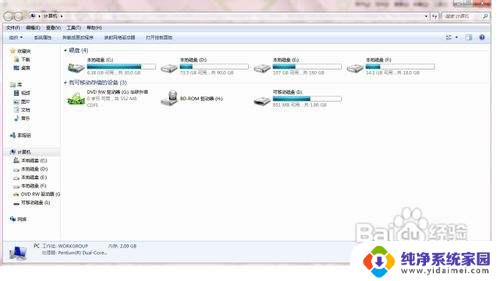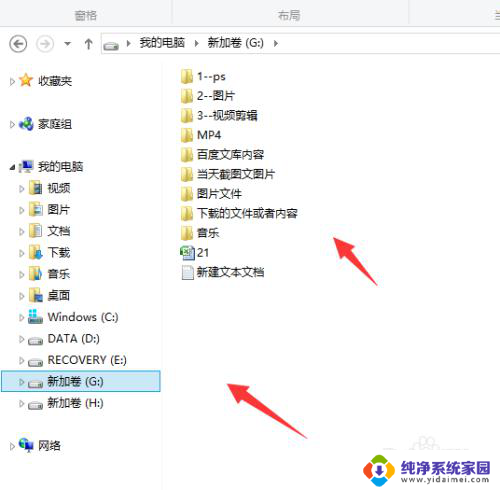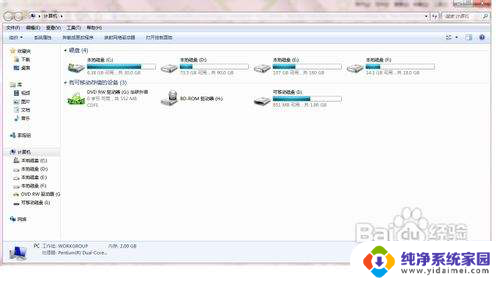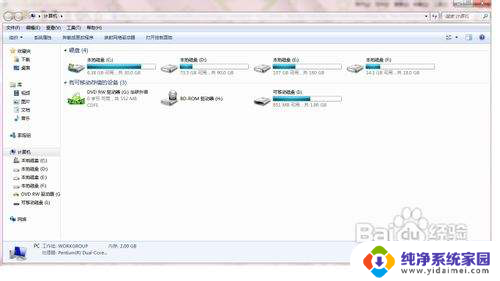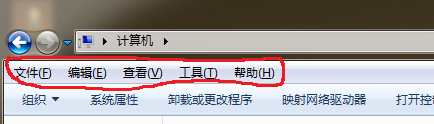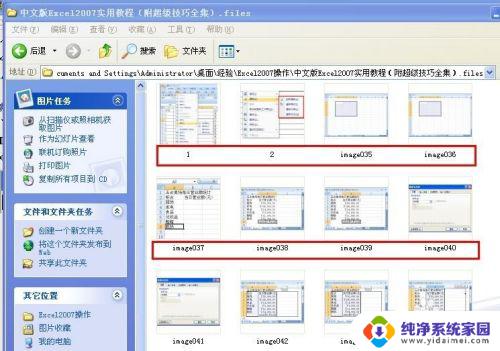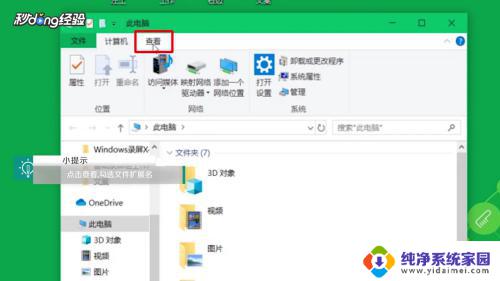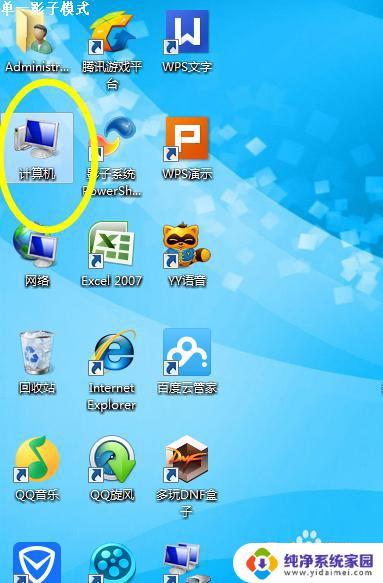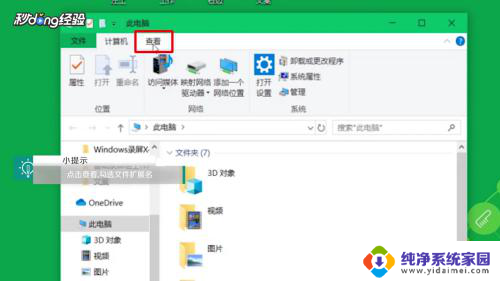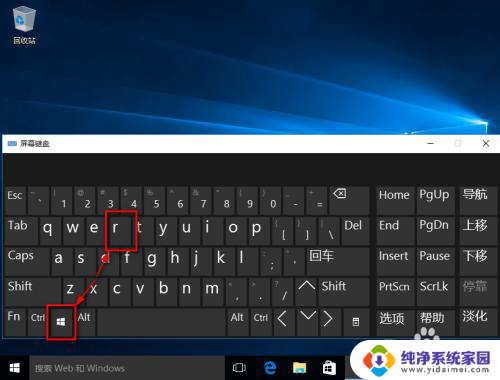怎样显示文件的扩展名 怎样在计算机上显示文件的扩展名
计算机上显示文件的扩展名是一种非常重要的功能,它能够帮助我们快速识别和查找所需的文件类型,通常文件的扩展名是在文件名的末尾,通过一个点和几个字母来表示。比如.doc表示Word文档,.jpg表示图片文件。怎样才能在计算机上显示文件的扩展名呢?一种简单的方法是通过更改文件夹设置来实现。我们只需在文件夹选项中找到隐藏已知文件类型的扩展名这一选项,并取消勾选,就能够显示文件的扩展名了。这样一来无论是查找特定的文件类型,还是识别文件的属性,都能够更加方便和快捷。
操作方法:
1.很多人以为看文件的扩展名是从文件里面设置,其实不是的。第一步我们应该先打开“我的电脑”或“计算机”(视乎系统的不同)
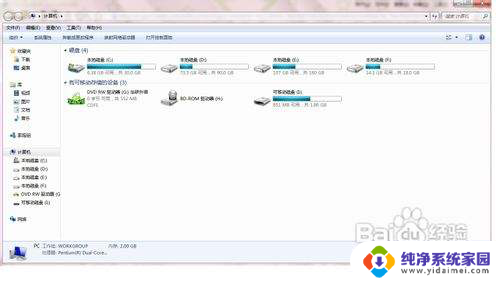
2.在左上角找到“工具”菜单栏,点击“工具”,会出现下拉菜单,在下拉菜单里面选择“文件夹选项”
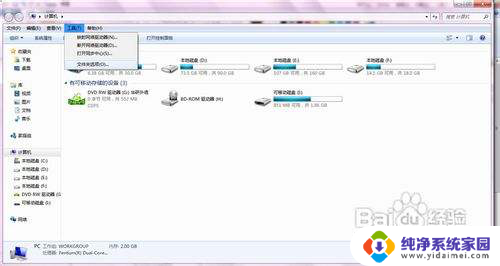
3.打开“文件夹选项”后,会有三个菜单选择栏,我们选择“查看”一栏,如图所示会看到很多设置项。
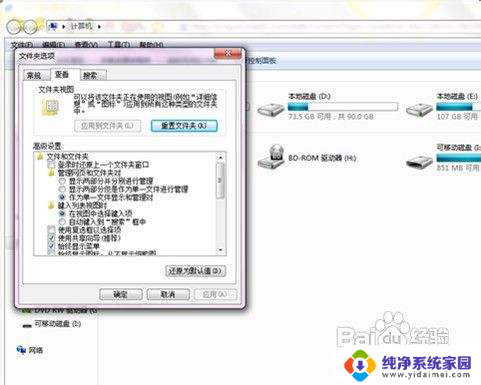
4.下拉设置项,找到“隐藏已知文件类型的扩展名”一栏。如果您的电脑是勾选了这一栏的话,把它取消,也就是把前面的勾点去,如图所示。
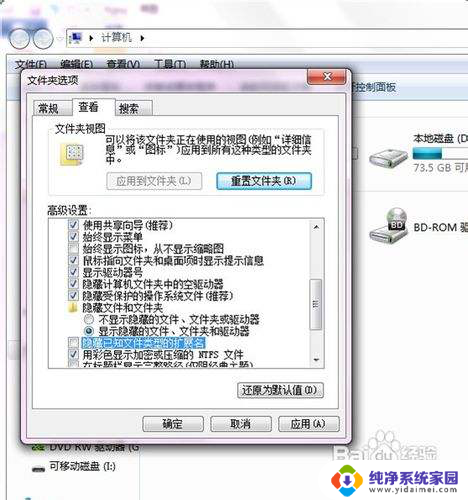
5.把上面的设置完后,我们需要先点击右下角“应用”那个选择。再点击“确定”那个选择,这样才能够保证保存了刚刚的设置。
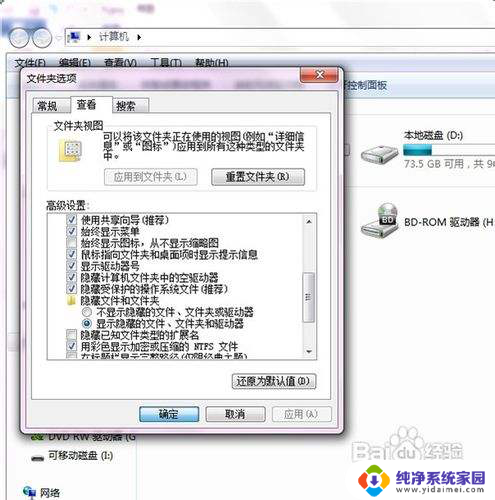
6.设置完成后,我们回到桌面,或者是到我们要看文件扩展名的地方,我们就可以看到文件的后缀扩展名就显示出来了。

以上就是显示文件扩展名的全部内容,如果你遇到这个问题,可以尝试按照以上方法解决,希望这对大家有所帮助。